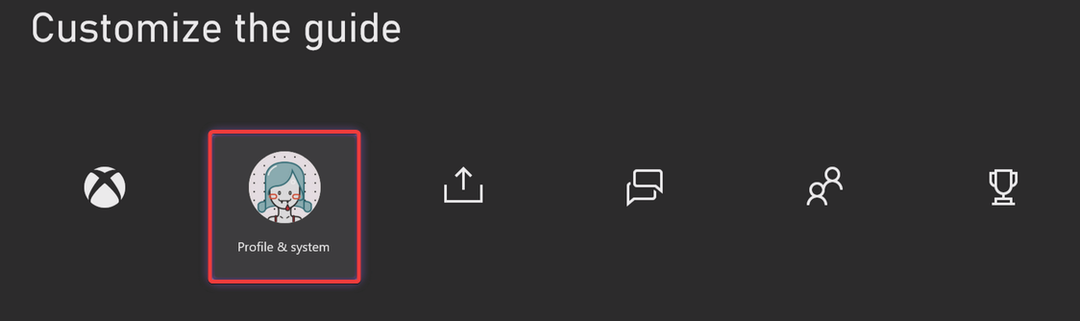- Ogranicznik procesora, pamięci RAM i sieci z funkcją hot tab killer
- Zintegrowany bezpośrednio z Twitch, Discord, Instagram, Twitter i Messengers and
- Wbudowane sterowanie dźwiękiem i niestandardowa muzyka
- Niestandardowe motywy kolorystyczne Razer Chroma i wymuszają ciemne strony
- Darmowy VPN i blokowanie reklam
- Pobierz Operę GX
Xbox umożliwia kupowanie wszelkiego rodzaju zawartości online, w tym gier i DLC, ale czasami mogą wystąpić pewne problemy. Zgłoszeni użytkownicy Użyj innego sposobu płatności błąd na ich Xboksie, a dzisiaj pokażemy, jak to naprawić.
Błąd Xbox „Użyj innej metody płatności”, jak to naprawić?
Poprawka – błąd Xbox „Użyj innej metody płatności”
Rozwiązanie 1 – Zmień ustawienia regionu
Według użytkowników wydaje się, że ten problem jest spowodowany blokowaniem regionu, ale powinieneś być w stanie to naprawić, zmieniając ustawienia regionu na konsoli Xbox. Aby to zrobić dalej Xbox 360, wykonaj następujące czynności:
- Upewnij się, że jesteś zalogowany za pomocą swojego konto Microsoft. Jeśli nie, wybierz Zaloguj się opcja.
- Nawigować do Ustawienia i wybierz System.
- Teraz wybierz Ustawienia konsoli.
- Wybierz Język i lokalizacja > Ustawienia regionalne.
- Wybierz ustawienia regionalne, których chcesz użyć.
Aby zmienić ustawienia regionu na swoim Xbox One, wykonaj następujące czynności:
- Upewnij się, że jesteś zalogowany na swoje konto Xbox na Xbox One.
- Przewiń w lewo od Dom ekran, aby otworzyć Przewodnik.
- Wybierz Ustawienia > Wszystkie ustawienia.
- Teraz wybierz System.
- Iść do Język i lokalizacja.
- Wybierz swoją nową lokalizację z listy i wybierz Uruchom ponownieteraz.
Zanim zmienisz region, powinieneś wiedzieć, że Twój tag gracza, odblokowane osiągnięcia i pozostałe informacje z Twojego profilu Xbox zostaną przeniesione razem z Tobą. Co do twojego Xbox Live Gold subskrypcja również zostanie przeniesiona, ale jeśli wybrany region nie obsługuje usługi Xbox Live Gold, możesz nie mieć do niej dostępu. To samo dotyczy innych subskrypcji, a jeśli subskrypcja nie jest obsługiwana w nowo wybranym regionie, nie będziesz mieć do niej dostępu. Jeśli chodzi o Muzyka Groove, niektóre przedmioty z Twojej kolekcji mogą być niedostępne w nowo wybranym regionie, więc miej to na uwadze. Musimy wspomnieć, że pieniądze z Twojego konta Microsoft nie zostaną przeniesione, jeśli zdecydujesz się zmienić region, dlatego pamiętaj, aby je wydać.
- PRZECZYTAJ TAKŻE: Za pomocą tej aplikacji możesz teraz sprawdzać pocztę e-mail na konsoli Xbox One
Powinieneś również wiedzieć, że nie będziesz mógł zmienić swojego regionu, jeśli zrobiłeś to w ciągu ostatnich trzech miesięcy. Ponadto, jeśli Twoje konto jest obecnie zawieszone, nie będziesz mógł wprowadzać zmian w swoim regionie. Na koniec wszelkie saldo należne za subskrypcję Xbox uniemożliwi zmianę regionu.
Rozwiązanie 2 – Dodaj ponownie informacje o płatności
Użytkownicy zgłosili ten błąd podczas używania PayPal za pomocą swojego konta Xbox. Aby naprawić ten błąd, musisz ponownie dodać informacje rozliczeniowe, ale upewnij się, że wszystkie informacje są aktualne. Według użytkowników ten błąd pojawia się z powodu nieprawidłowych lub nieaktualnych informacji rozliczeniowych, więc należy to naprawić. Po wykonaniu tej czynności powinieneś być w stanie dokonywać płatności bez żadnych problemów.
Rozwiązanie 3 – Sprawdź, czy korzystasz z właściwej witryny
Według użytkowników czasami może pojawić się ten błąd, jeśli używasz wersji witryny, która nie jest przeznaczona dla Twojego regionu. Na przykład, jeśli próbujesz coś kupić, musisz mieć pewność, że korzystasz z wersji witryny zaprojektowanej specjalnie dla Twojego regionu. Oznacza to, że jeśli jesteś w Wielkiej Brytanii, możesz robić zakupy tylko w brytyjskiej wersji witryny. W większości przypadków powinieneś być w stanie przełączyć się na odpowiednią wersję, po prostu wybierając Zmień region witryny opcja na dole strony.
Niektórzy użytkownicy mogą próbować kupić coś w witrynie, która nie jest przeznaczona dla ich regionu, aby uzyskać lepsze oferty, ale spowoduje to pojawienie się tego błędu. Aby uniknąć tego błędu w przyszłości, korzystaj z wersji witryny przeznaczonej tylko dla Twojego regionu lub kraju.
Rozwiązanie 4 – Poczekaj kilka minut
Według użytkowników, Użyj innego sposobu płatności błąd może pojawić się, jeśli spróbujesz coś kupić od razu po zakupie innego przedmiotu. Jeśli tak się stanie, wystarczy odczekać od 5 do 10 minut i spróbować ponownie kupić ten sam przedmiot.
- PRZECZYTAJ TAKŻE: Nienormalny hałas wentylatora Xbox One S mający wpływ na wielu użytkowników
Poprawka – Xbox One „Użyj innej metody płatności” PBR9012 lub CP205
Rozwiązanie 1 – Skontaktuj się ze swoją instytucją finansową
Czasami ten błąd może wystąpić, jeśli nie masz uprawnień do dokonywania zakupów online za pomocą opcji płatności. Aby sprawdzić, czy masz niezbędne uprawnienia, skontaktuj się z wystawcą karty kredytowej lub instytucją finansową. Użytkownicy zgłaszali, że ten błąd może czasami wystąpić z powodu problemów z kartą kredytową, więc skontaktuj się ze swoim bankiem, aby uzyskać więcej informacji. Niewielu użytkowników miało oflagowane karty, ale po skontaktowaniu się z pomocą techniczną firmy Microsoft problem został rozwiązany.
Rozwiązanie 2 – Dodaj nową opcję płatności
Czasami wystarczy dodać nową opcję płatności, aby naprawić ten błąd. Aby to zrobić, po prostu zaloguj się na swoje konto Microsoft w dowolnej przeglądarce internetowej i wybierz Zmień płatność opcja. Teraz wybierz Dodaj płatność i postępuj zgodnie z instrukcjami wyświetlanymi na ekranie.
Aby dodać nową opcję płatności na Xbox One, wykonaj następujące czynności:
- Upewnij się, że logujesz się do konsoli Xbox One za pomocą konta Microsoft.
- Na Dom ekran, przewiń w lewo, aby otworzyć Przewodnik.
- Wybierz Ustawienia i przejdź do Wszystkie ustawienia.
- W Konto sekcja wybierz Płatności i rozliczenia.
- Wybierz Dodaj kartę kredytową lub Dodaj PayPal.
- Postępuj zgodnie z instrukcjami wyświetlanymi na ekranie, aby dodać informacje rozliczeniowe. Po wykonaniu tej czynności sprawdź, czy problem został rozwiązany.
Rozwiązanie 3 – Poczekaj, aż błąd zostanie rozwiązany
Jeśli Twoja karta jest oflagowana, podczas próby dokonania zakupu pojawi się ten błąd. Na szczęście dla Ciebie ten błąd można rozwiązać, po prostu czekając przez określony czas. Po odczekaniu od 24 do 48 godzin problem powinien zostać rozwiązany i będzie można ponownie dokonywać zakupów. Ważne jest również, aby nie próbować żadnych zakupów, gdy Twoja karta jest oflagowana, w przeciwnym razie czas oczekiwania zostanie zresetowany.
Błąd konsoli Xbox Użyj innego sposobu płatności uniemożliwi zakup jakichkolwiek treści na Xbox One i Xbox 360, ale powinieneś być w stanie to naprawić, korzystając z jednego z naszych rozwiązań.
PRZECZYTAJ TAKŻE:
- Poprawka: problemy z zacinaniem się gry Gears of War 4 na Xbox One
- Poprawka: błąd Xbox podczas realizacji kodów
- Poprawka: kod błędu Xbox 80072ef3
- Poprawka: błąd Xbox E68
- Poprawka: błąd Xbox podczas odtwarzania DVD